Taip pat yra galimybė išsaugoti grafiko dizainą neprisijungus, kad juos būtų galima lengvai eksportuoti. Yra daugybė kitų funkcijų, dėl kurių labai lengva naudotis biblioteka:
- Išsaugokite grafikus, kad juos būtų galima naudoti neprisijungus, kaip vektorinę grafiką, kurios yra labai optimizuotos spausdinimo ir publikavimo tikslais
- Eksportuojamos diagramos yra JSON, o ne vaizdo formato. Šį JSON galima lengvai įkelti į kitus vizualizavimo įrankius, pvz., „Tableau“, arba valdyti su „Python“ ar „R“
- Kadangi eksportuojami grafikai yra JSON pobūdžio, praktiškai labai lengva šias diagramas įterpti į žiniatinklio programą
- „Plotly“ yra gera „Matplotlib“ vizualizavimo alternatyva
Norėdami pradėti naudoti „Plotly“ paketą, turime užsiregistruoti paskyroje anksčiau minėtoje svetainėje, kad gautume galiojantį vartotojo vardą ir API raktą, su kuriais galėtume pradėti naudoti jo funkcijas. Laimei, „Plotly“ yra nemokamas kainų planas, su kuriuo gauname pakankamai funkcijų, kad sudarytume gamybos lygio diagramas.
Diegimas „Plotly“
Prieš pradėdami tik pastabą, galite naudoti virtualią aplinką šioje pamokoje, kurią galime padaryti naudodami šią komandą:
pitonas -m virtualenv plotlyšaltinio numpy / bin / aktyvuoti
Kai virtuali aplinka bus aktyvi, galėsite įdiegti „Plotly“ biblioteką virtualioje aplinkoje, kad būtų vykdomi mūsų sukurti pavyzdžiai:
pip įdiegti siužetiškaiŠioje pamokoje pasinaudosime „Anaconda“ ir „Jupyter“. Jei norite jį įdiegti savo kompiuteryje, peržiūrėkite pamoką, kurioje aprašyta „Kaip įdiegti„ Anaconda Python “į„ Ubuntu 18 “.04 LTS “ir pasidalykite savo atsiliepimais, jei kiltų kokių nors problemų. Norėdami įdiegti „Plotly with Anaconda“, naudokite šią komandą „Anaconda“ terminale:
conda install -c siužetiškai siužetiškaiMes matome kažką panašaus, kai vykdome pirmiau nurodytą komandą:
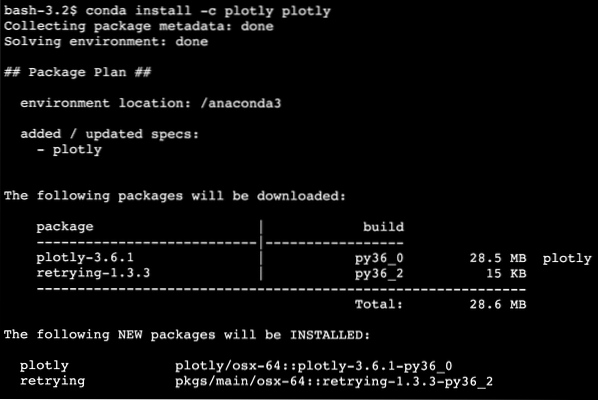
Įdiegę ir atlikę visus reikalingus paketus, galime pradėti naudoti „Plotly“ biblioteką naudodami šį importo pareiškimą:
importuoti tvarkingaiKai sukursite „Plotly“ paskyrą, jums reikės dviejų dalykų - paskyros vartotojo vardo ir API rakto. Kiekvienai paskyrai gali priklausyti tik vienas API raktas. Taigi laikykite jį kur nors saugiai, tarsi pamestumėte, turėsite atkurti raktą ir visos senos programos, naudojančios senąjį raktą, nustos veikti.
Norėdami pradėti dirbti su „Plotly“, visose „Python“ programose, kurias rašote, paminėkite kredencialus:
siužetiškai.įrankiai.set_credentials_file (vartotojo vardas = 'vartotojo vardas', api_key = 'jūsų-api raktas')Pradėkime nuo šios bibliotekos dabar.
„Plotly“ pradžia
Savo programoje naudosime šiuos importus:
importuoti pandas kaip pdimportuoti numerį kaip np
importuoti scipy kaip sp
importuoti tvarkingai.siužetas kaip py
Mes naudojame:
- Pandos, skirtos efektyviai skaityti CSV failus
- „NumPy“ - paprastos lentelės operacijos
- Scipy moksliniams skaičiavimams
- Sklypas vizualizacijai
Kai kuriuos pavyzdžius naudosime pačių „Plotly“ duomenų rinkiniais, esančiais „Github“. Galiausiai atkreipkite dėmesį, kad „Plotly“ režimą galite įjungti neprisijungus, kai reikia paleisti „Plotly“ scenarijus be tinklo ryšio:
importuoti pandas kaip pdimportuoti numerį kaip np
importuoti scipy kaip sp
importuoti tvarkingai
siužetiškai.neprisijungęs.init_notebook_mode (prijungtas = True)
importuoti tvarkingai.neprisijungęs kaip py
Norėdami išbandyti „Plotly“ diegimą, galite paleisti šį sakinį:
spausdinti (siužeto.__versija__)Mes matome kažką panašaus, kai vykdome pirmiau nurodytą komandą:

Pagaliau atsisiųsime duomenų rinkinį su „Pandas“ ir pavaizduosime jį kaip lentelę:
importuoti tvarkingai.figūra_ fabrikas kaip ffdf = pd.read_csv ("https: // neapdorotas.githubusercontent.com / plotly / datasets / master / school_
pajamos.csv ")
lentelė = ff.create_table (df)
py.iplot (lentelė, failo pavadinimas = 'lentelė')
Mes matome kažką panašaus, kai vykdome pirmiau nurodytą komandą:
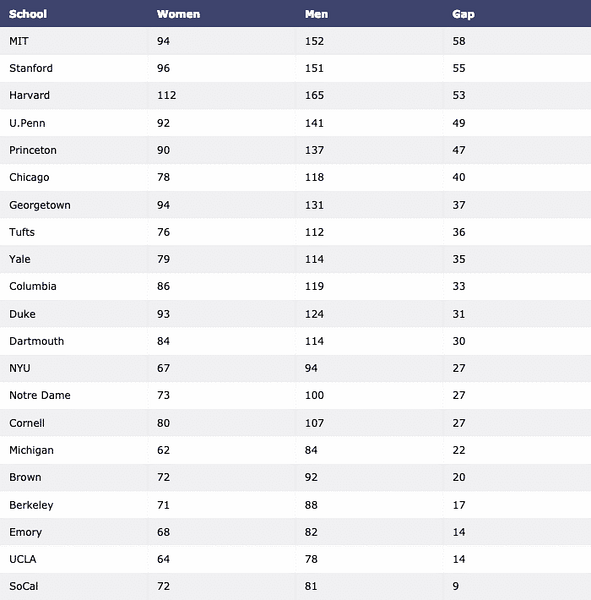
Dabar sukonstruokime a Juostos grafikas Norėdami vizualizuoti duomenis:
importuoti tvarkingai.graph_objs kaip eitiduomenys = [eiti.Juosta (x = df.Mokykla, y = df.Moterys)]
py.iplot (duomenys, failo pavadinimas = 'moterų juosta')
Mes matome kažką panašaus, kai vykdome aukščiau pateiktą kodo fragmentą:
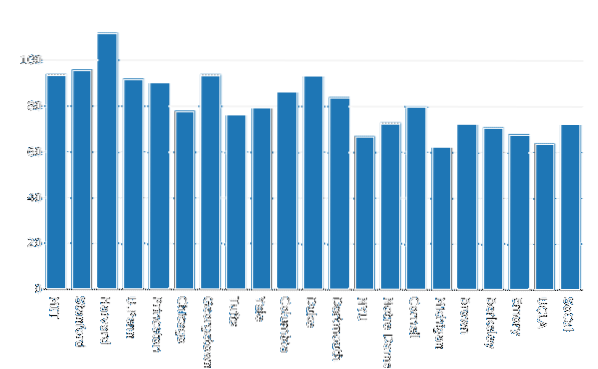
Kai pamatysite aukščiau pateiktą diagramą su „Jupyter“ nešiojamojo kompiuterio kompiuteriu, jums bus pateiktos įvairios priartinimo / tolinimo galimybės tam tikroje diagramos dalyje, „Box & Lasso“ pasirinkimas ir daug daugiau.
Grupuotos juostos diagramos
Kelias juostines diagramas galima lengvai sugrupuoti palyginimo tikslais su „Plotly“. Pasinaudokime tuo pačiu duomenų rinkiniu ir parodykime vyrų ir moterų buvimo universitetuose skirtumus:
moterys = eiti.Juosta (x = df.Mokykla, y = df.Moterys)vyrai = eiti.Juosta (x = df.Mokykla, y = df.Vyrai)
duomenys = [vyrai, moterys]
išdėstymas = eiti.Išdėstymas (barmode = "grupė")
fig = eiti.Paveikslėlis (duomenys = duomenys, išdėstymas = išdėstymas)
py.iplotas (pav.)
Mes matome kažką panašaus, kai vykdome aukščiau pateiktą kodo fragmentą:

Nors tai atrodo gerai, etiketės viršutiniame dešiniajame kampe nėra teisingos! Pataisykime juos:
moterys = eiti.Juosta (x = df.Mokykla, y = df.Moterys, vardas = „Moterys“)vyrai = eiti.Juosta (x = df.Mokykla, y = df.Vyrai, vardas = „Vyrai“)
Dabar diagrama atrodo daug aprašomesnė:
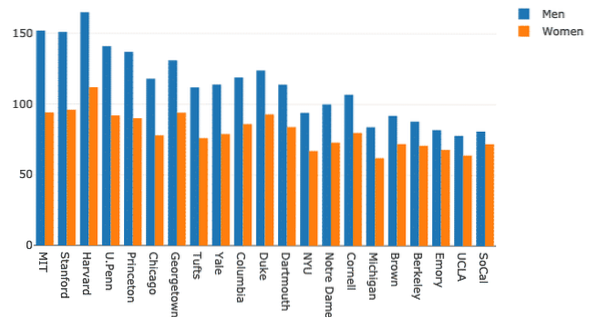
Pabandykime pakeisti barmodą:
išdėstymas = eiti.Išdėstymas (barmode = "giminaitis")fig = eiti.Paveikslėlis (duomenys = duomenys, išdėstymas = išdėstymas)
py.iplotas (pav.)
Mes matome kažką panašaus, kai vykdome aukščiau pateiktą kodo fragmentą:
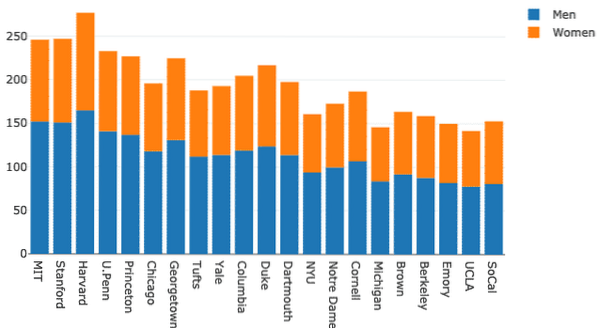
Pyragų diagramos su „Plotly“
Dabar pabandysime suformuoti „Plotly“ skritulinę diagramą, kuri nustato pagrindinį moterų procento skirtumą visuose universitetuose. Universitetų pavadinimas bus etiketės, o faktiniai skaičiai bus naudojami apskaičiuojant visumos procentą. Čia yra to paties kodo fragmentas:
pėdsakas = eiti.Pyragas (etiketės = df.Mokykla, vertybės = df.Moterys)py.iplot ([pėdsakas], failo pavadinimas = 'pyragas')
Mes matome kažką panašaus, kai vykdome aukščiau pateiktą kodo fragmentą:
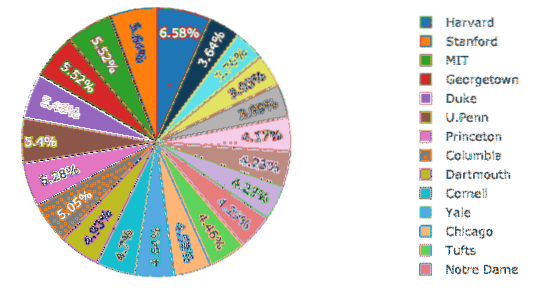
Gerai tai, kad „Plotly“ yra daugybė priartinimo ir tolinimo funkcijų bei daugybė kitų įrankių, leidžiančių sąveikauti su sukonstruota diagrama.
Laiko eilučių duomenų vizualizavimas naudojant „Plotly“
Laiko eilučių duomenų vizualizavimas yra viena iš svarbiausių užduočių, iškylančių, kai esate duomenų analitikas ar inžinierius.
Šiame pavyzdyje mes naudosime atskirą duomenų rinkinį toje pačioje „GitHub“ saugykloje, nes ankstesniuose duomenyse nebuvo jokių laiko žymėtų duomenų. Kaip ir čia, laikui bėgant nustatysime „Apple“ rinkos atsargų kitimą:
finansinis = pd.read_csv ("https: // neapdorotas.githubusercontent.com / plotly / datasets / master /finansai-topai-obuolys.csv ")
duomenys = [eiti.Sklaida (x = finansinė.Data, y = finansinė ['AAPL.Uždaryti'])]
py.„iplot“ (duomenys)
Mes matome kažką panašaus, kai vykdome aukščiau pateiktą kodo fragmentą:
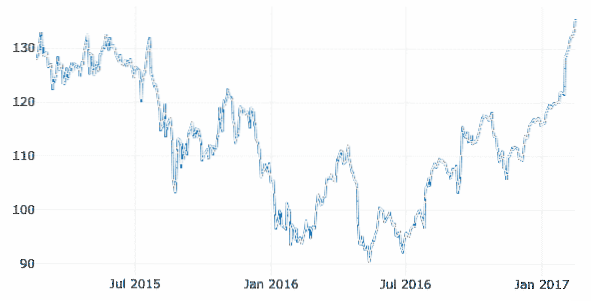
Užvedę pelės žymeklį ant diagramos varianto linijos, galite nurodyti išsamią taško informaciją:

Mes galime naudoti priartinimo ir tolinimo mygtukus, kad pamatytume ir kiekvienos savaitės duomenis.
OHLC diagrama
OHLC (Open High Low close close) diagrama naudojama rodyti objekto kitimą per laiko tarpą. Tai lengva sukonstruoti naudojant „PyPlot“:
nuo datetime importuoti datetimeopen_data = [33.0, 35.3, 33.5, 33.0, 34.1]
dideli_duomenys = [33.1, 36.3, 33.6, 33.2, 34.8]
maži_duomenys = [32.7, 32.7, 32.8, 32.6, 32.8]
uždaryti_duomenys = [33.0, 32.9, 33.3, 33.1, 33.1]
datos = [datos laikas (metai = 2013, mėnuo = 10, diena = 10),
datos laikas (metai = 2013, mėnuo = 11, diena = 10),
datos laikas (metai = 2013, mėnuo = 12, diena = 10),
datos laikas (metai = 2014, mėnuo = 1, diena = 10),
datos laikas (metai = 2014, mėnuo = 2, diena = 10)]
pėdsakas = eik.Ohlc (x = datos,
atidaryti = atidaryti_duomenys,
didelis = didelis_duomenys,
mažai = mažai_duomenų,
uždaryti = uždaryti_duomenys)
duomenys = [pėdsakas]
py.iplot (duomenys)
Čia mes pateikėme keletą pavyzdinių duomenų taškų, kuriuos galima padaryti taip:
- Atvirieji duomenys apibūdina akcijų kursą, kai rinka atsidaro
- Aukšti duomenys apibūdina didžiausią akcijų normą, pasiektą per tam tikrą laikotarpį
- Maži duomenys apibūdina mažiausią akcijų normą, pasiektą per tam tikrą laikotarpį
- Glaudūs duomenys apibūdina uždarymo akcijų kursą, kai buvo duotas tam tikras laiko intervalas
Dabar paleiskime anksčiau pateiktą kodo fragmentą. Mes matome kažką panašaus, kai vykdome aukščiau pateiktą kodo fragmentą:
Tai puikus palyginimas, kaip nustatyti subjekto laiko palyginimus su savaisiais ir lyginti su jo aukštais ir žemais pasiekimais.
Išvada
Šioje pamokoje apžvelgėme dar vieną vizualizacijos biblioteką „Plotly“, kuri yra puiki „Matplotlib“ alternatyva gamybos lygio programose, kurios yra rodomos kaip žiniatinklio programos. „Plotly“ yra labai dinamiška ir funkcijomis turtinga biblioteka, naudojama gamybiniams tikslams, todėl tai tikrai įgūdį, kurį turime turėti po diržu.
„Github“ raskite visą šioje pamokoje naudojamą šaltinio kodą. Prašome pasidalinti savo atsiliepimais apie pamoką „Twitter“ su @sbmaggarwal ir @LinuxHint.
 Phenquestions
Phenquestions


